Xem mục lục
Thanh toán QR code
Hướng dẫn sử dụng Thanh toán QR code
KiotViet cung cấp tính năng Tích hợp VietQR để khách hàng – người mua của gian hàng có thể quét mã QR Code thanh toán hóa đơn từ các ứng dụng ngân hàng hỗ trợ VietQR một cách nhanh chóng và thuận tiện.
Để sử dụng tính năng, bạn thực hiện các thao tác sau:
- Tại màn hình Quản lý, từ menu Thiết lập (1), bạn chọn Thiết lập cửa hàng (2).
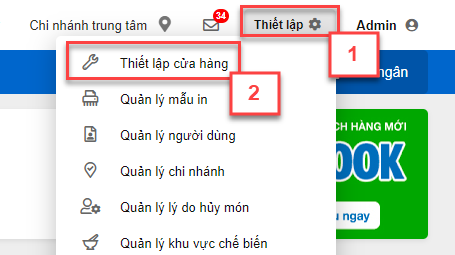
- Trong khối Thiết lập thanh toán bạn chọn Thanh toán QR code (3) -> bên phải màn hình: Tích hợp VietQR bạn chọn Kích hoạt (4)
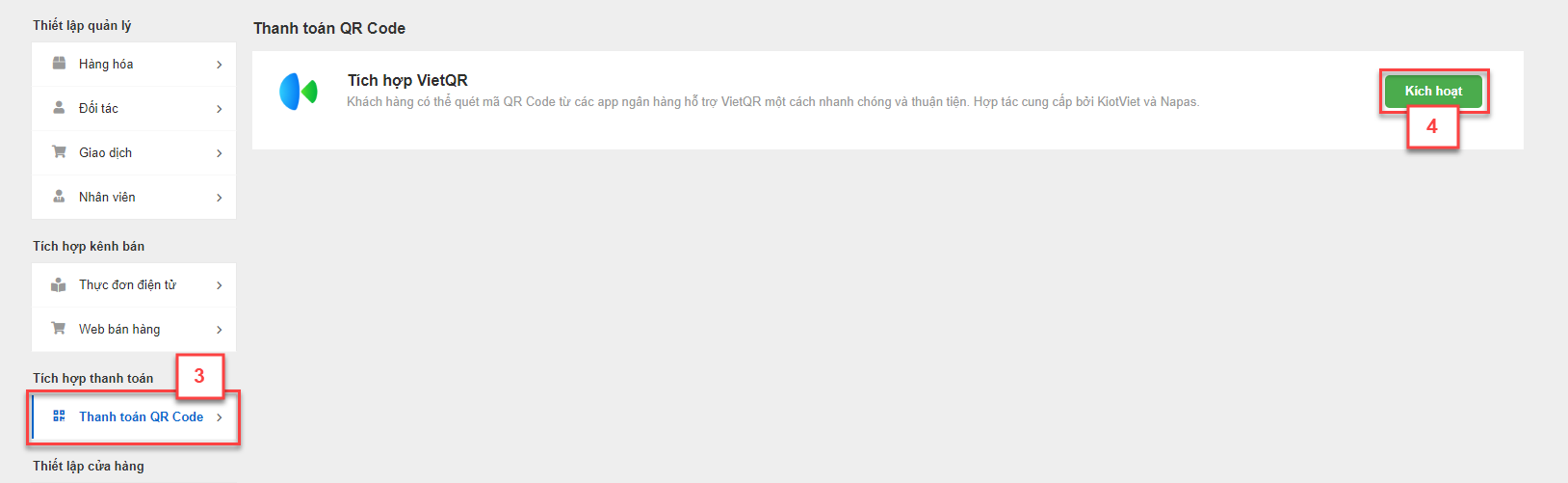
- Nếu muốn tắt tính năng sau khi đã kích hoạt, bạn chọn Ngừng sử dụng.
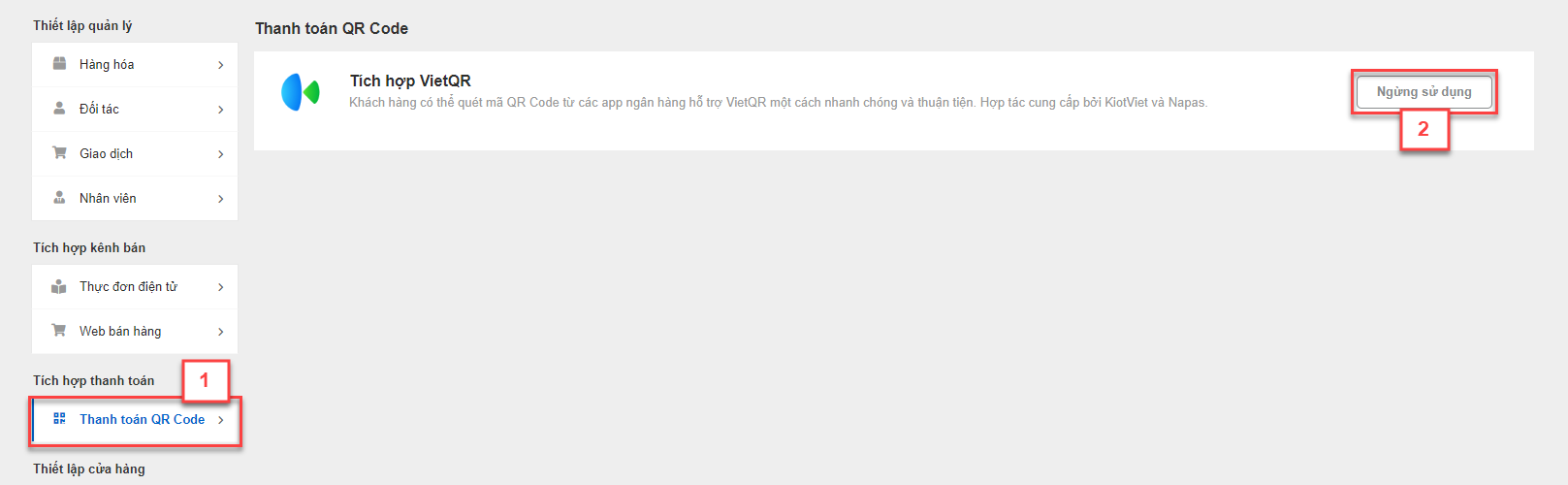
- Sau khi kích hoạt tính năng, trên màn hình Thiết lập (1) -> Quản lý mẫu in (2), với mẫu in Tạm tính và Hóa đơn (3), hệ thống hiển thị thêm token: {Ma_QR_Thanh_Toan} (4)
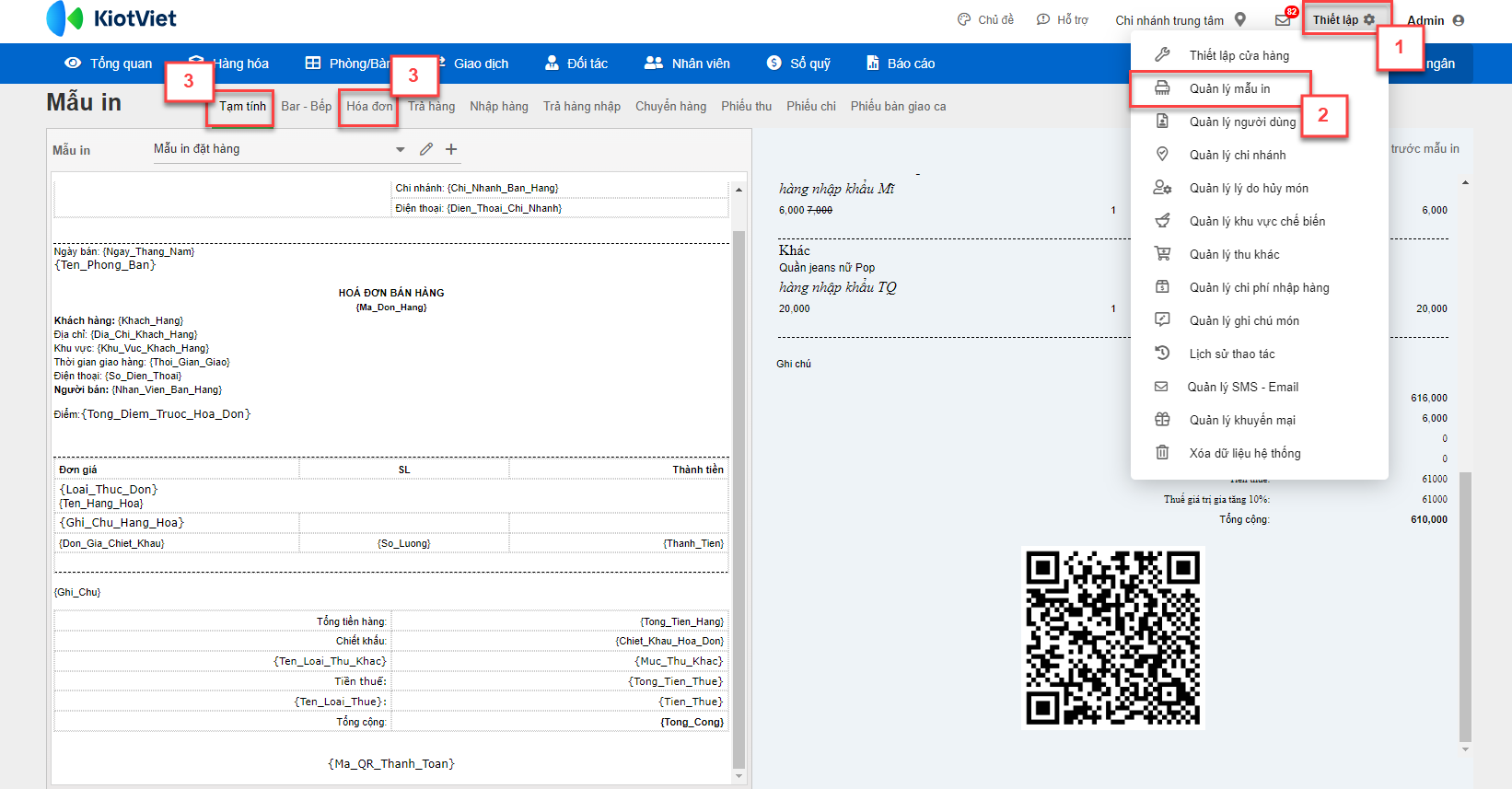
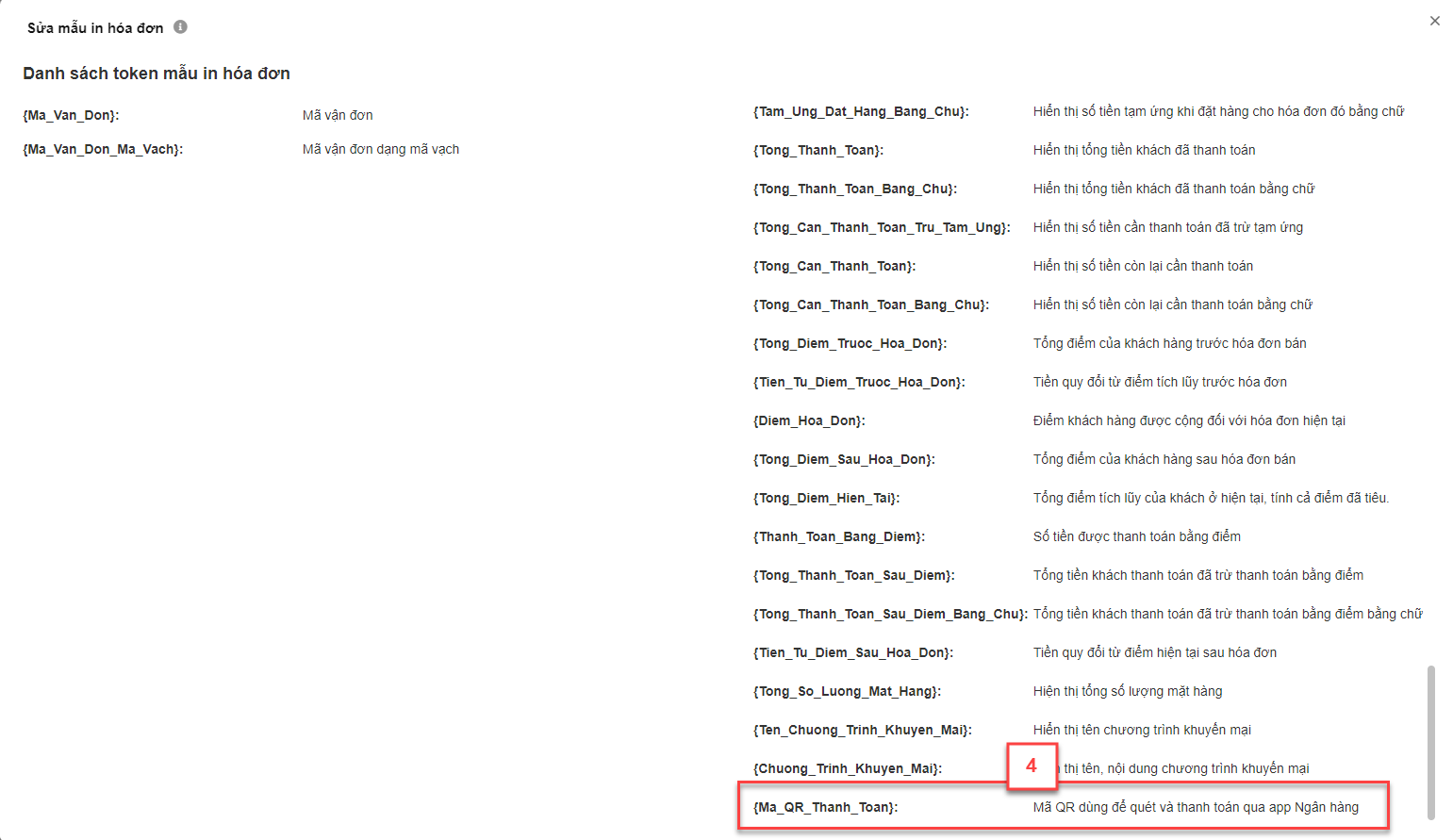
- Bạn thêm token vào mẫu in (5) để hiển thị thông tin mã QR code, giúp khách mua có thể nhanh chóng, dễ dàng quét mã trên ứng dụng ngân hàng để thanh toán hóa đơn.
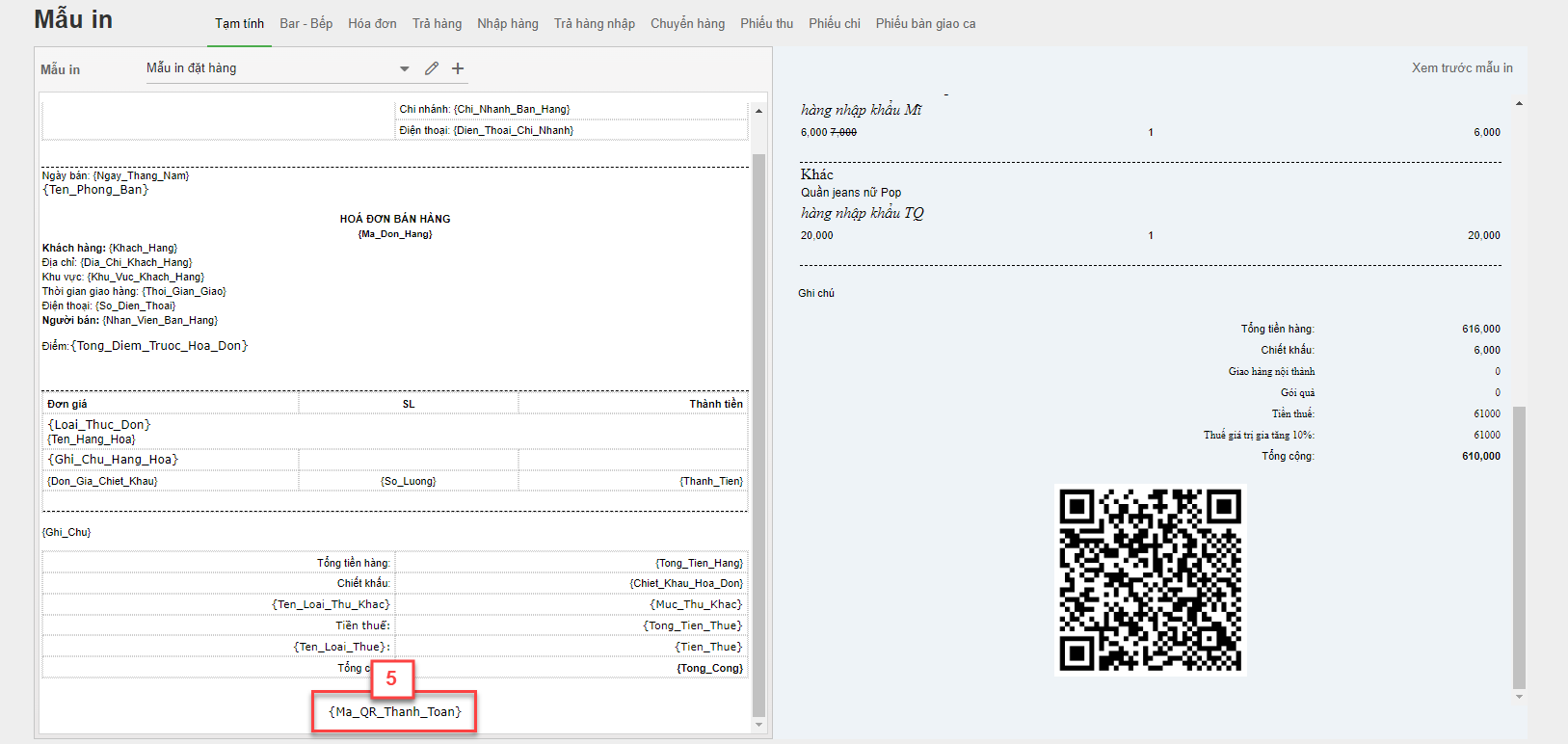
- Khi gian hàng kích hoạt tính năng Tích hợp VietQR, hệ thống sẽ hiển thị thêm tiện ích quét mã QR ngay trên màn hình thu ngân và phiếu in (nếu có token trên mẫu in Tạm tính, Hóa đơn).
- Chi tiết như sau:
- Khi thu ngân chọn 1 phương thức thanh toán là Chuyển khoản và đơn hàng đã có đủ thông tin số tài khoản cùng số tiền khách cần thanh toán (1) -> hệ thống sẽ hiển thị thêm tiện ích quét mã QR (2)
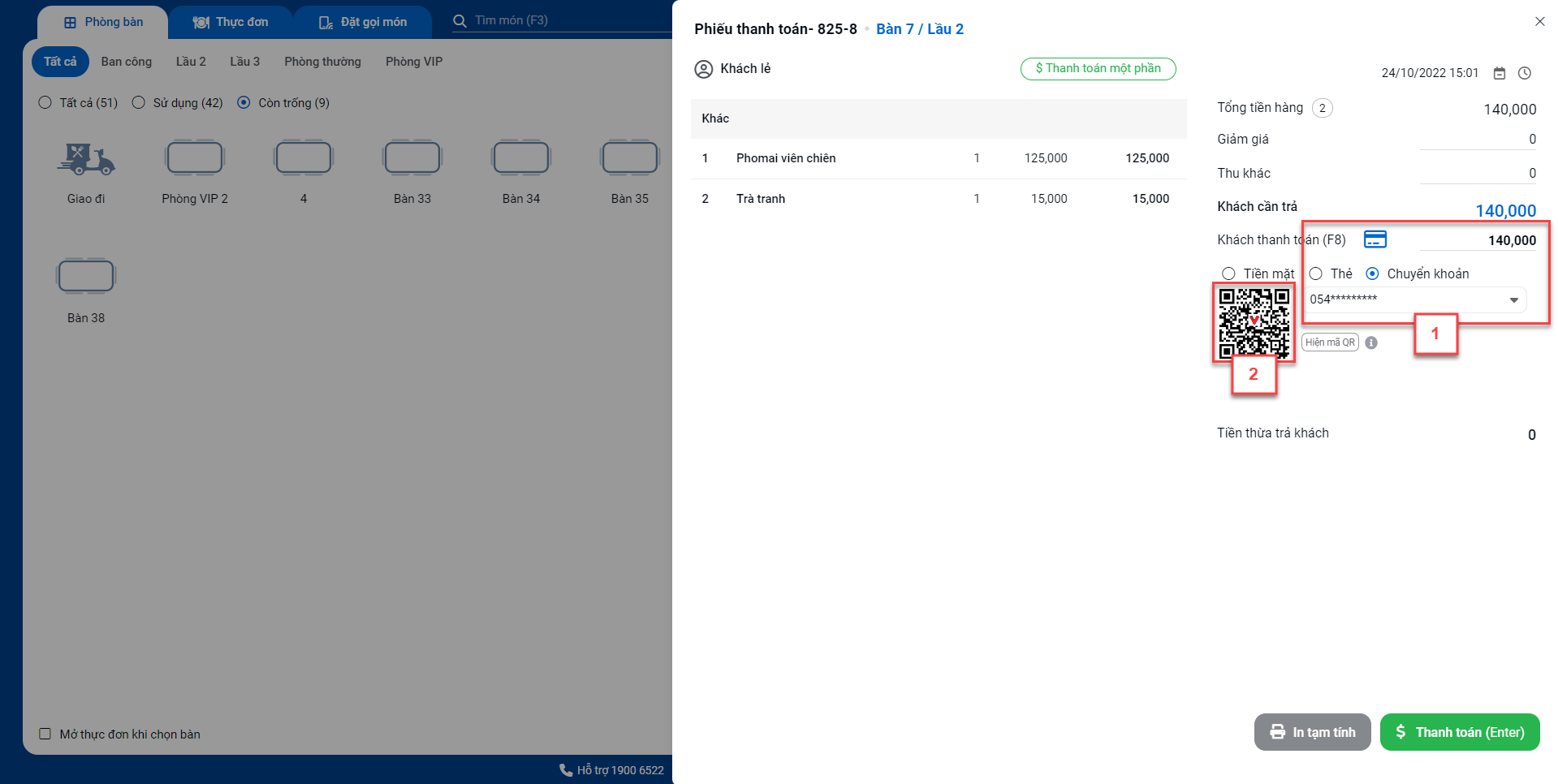
- Với tiện ích này, khách mua của gian hàng có thể tự động nhập thông tin số tài khoản và số tiền cần thanh toán với 1 thao tác đơn giản là quét mã QR chuyển khoản bằng điện thoại.
- Mã QR trên phần mềm là mã động theo chuẩn của VietQR, tự sinh theo từng giao dịch. Nhân viên thu ngân có thể quét mã cho khách mua hàng ngay trên phần mềm hoặc in mã QR để người mua quét mã này bằng ứng dụng mobile của ngân hàng (có hỗ trợ VietQR). Các ngân hàng có hỗ trợ VietQR cập nhật trên trang https://vietqr.net/.
- Khi quét thành công, lập tức các thông tin về Ngân hàng, Số tài khoản, Tên người nhận, Số tiền chuyển khoản, Nội dung chuyển khoản sẽ tự động được điền đầy đủ vào màn hình chuyển khoản trên ứng dụng điện thoại.
- Số tiền chuyển khoản sẽ lấy theo giá trị Khách thanh toán, trong trường hợp thu ngân chưa nhập số tiền Khách thanh toán thì mặc định số tiền chuyển khoản lấy theo số Khách cần trả.
- Khách mua hàng kiểm tra lại thông tin và thực hiện chuyển khoản.
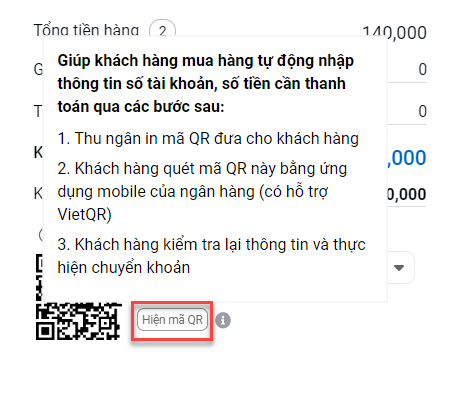
- Mã QR sau khi kích Hiện mã QR hiển thị trên màn hình như sau:
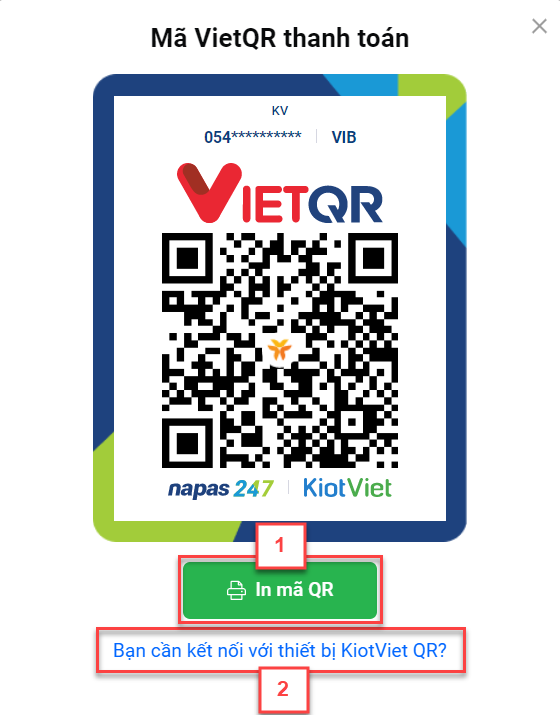
- Tại đây, bạn có thể:
- In mã QR (1)

- Kết nối với thiết bị KiotViet QR (2): Nếu trên trình duyệt bạn thao tác chưa được kết nối với thiết bị KiotViet QR -> hệ thống sẽ hiển thị thêm lựa chọn này.
- Nếu đã có thiết bị, để kết nối với trình duyệt, bạn thao tác theo 4 bước cụ thể như sau:
- Bước 1: Kết nối thiết bị với máy tính qua cổng USB.
- Bước 2: Bật nguồn thiết bị.
- Bước 3: Cấp quyền cho thiết bị trên trình duyệt:
- Bạn kích vào Kết nối ngay (1) -> chọn thiết bị MoreFun(COM3) (2) -> kích Kết nối (3)
- Nếu đã có thiết bị, để kết nối với trình duyệt, bạn thao tác theo 4 bước cụ thể như sau:
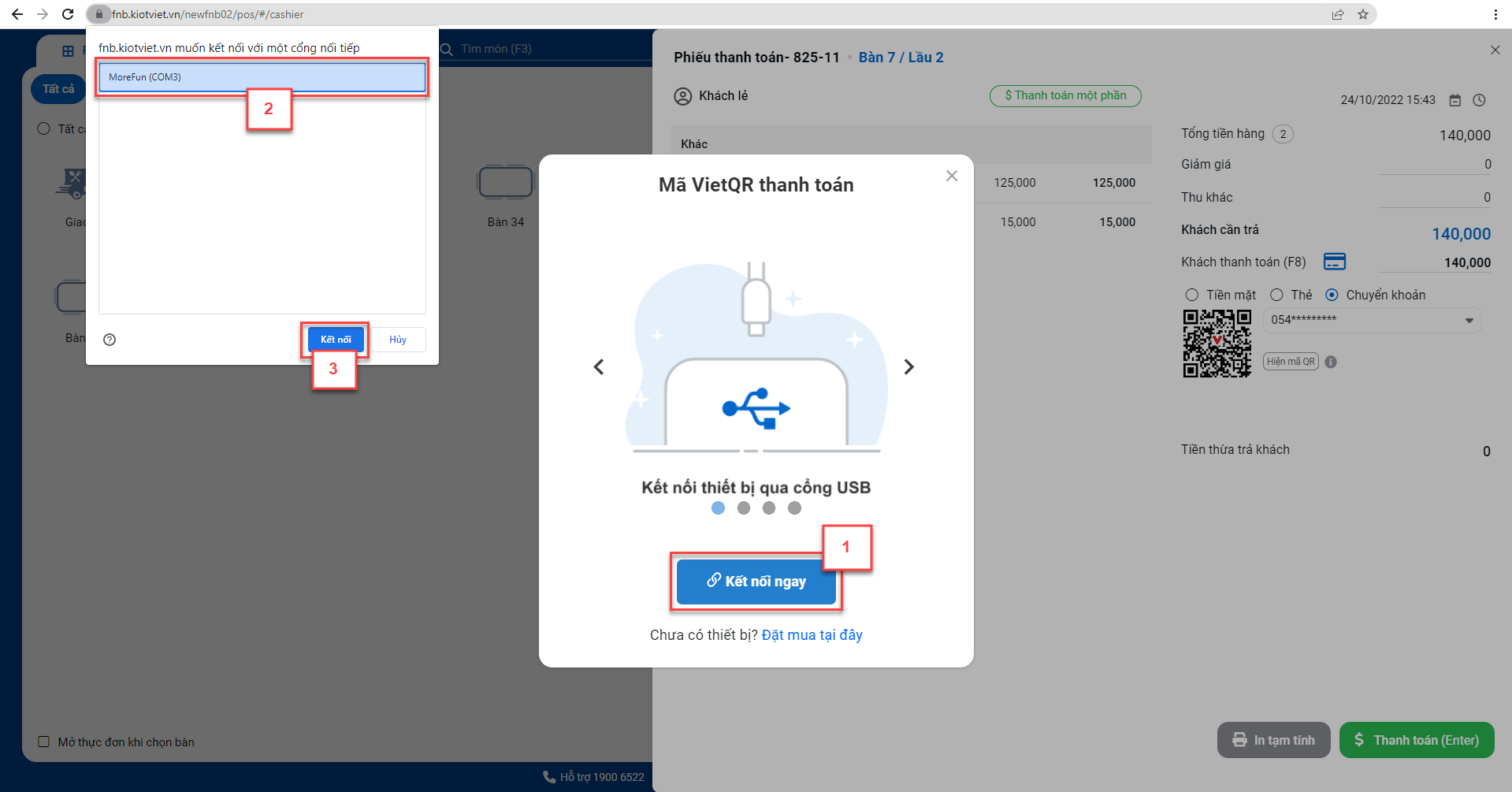
- Nếu thiết bị được kết nối thành công, hệ thống hiển thị thông báo, bạn kích Xong (4) để trở về màn hình bán hàng.
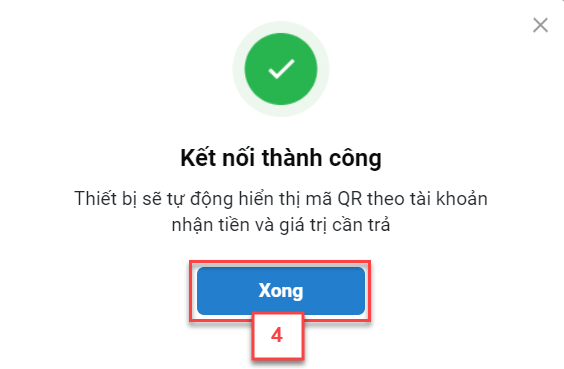
- Bước 4: Tải lại trình duyệt hoặc ấn tổ hợp phím Ctrl+F5 -> trên tab trình duyệt sẽ hiển thị biểu tượng
 . Khi có hóa đơn thanh toán bằng phương thức Chuyển khoản -> thiết bị sẽ hiển thị mã QR tương ứng số tiền Khách thanh toán.
. Khi có hóa đơn thanh toán bằng phương thức Chuyển khoản -> thiết bị sẽ hiển thị mã QR tương ứng số tiền Khách thanh toán.
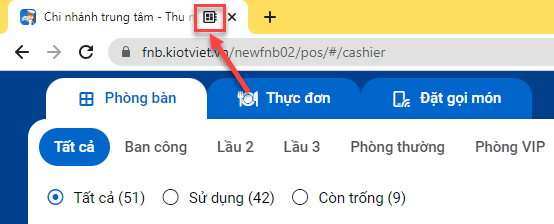
- Lưu ý:
- Để kết nối với thiết bị hiển thị QR, gian hàng vui lòng sử dụng trình duyệt Chrome, Cốc Cốc hoặc Microsoft Edge phiên bản mới nhất.
- Trên 1 máy tính, hệ thống chỉ hỗ trợ kết nối với 1 thiết bị hiển thị mã QR. Nếu muốn thay đổi kết nối với 1 trình duyệt khác, bạn cần ngắt kết nối với trình duyệt cũ và kết nối lại trên trình duyệt mới. Thao tác ngắt kết nối trên trình duyệt như sau:
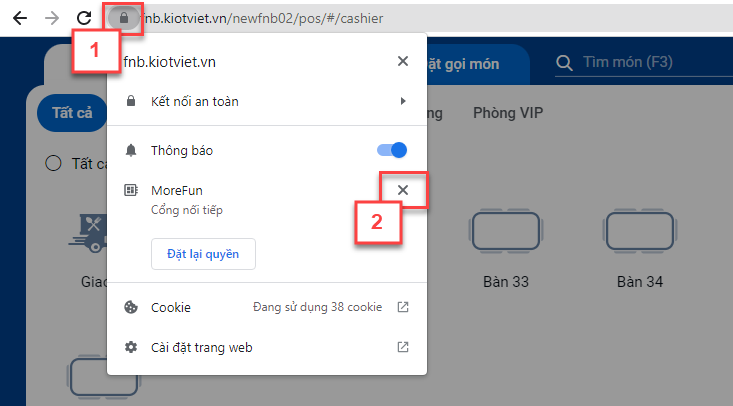
- Nếu chưa có thiết bị, bạn có thể đặt mua bằng cách kích vào Đặt mua tại đây -> hệ thống mở sang Website cung cấp thiết bị của KiotViet -> trên thiết bị Màn hình hiển thị QR, bạn kích chọn Mua ngay và tiếp tục hoàn tất Đăng ký mua hàng, tư vấn viên của chúng tôi sẽ nhanh chóng liên hệ với bạn để hướng dẫn.
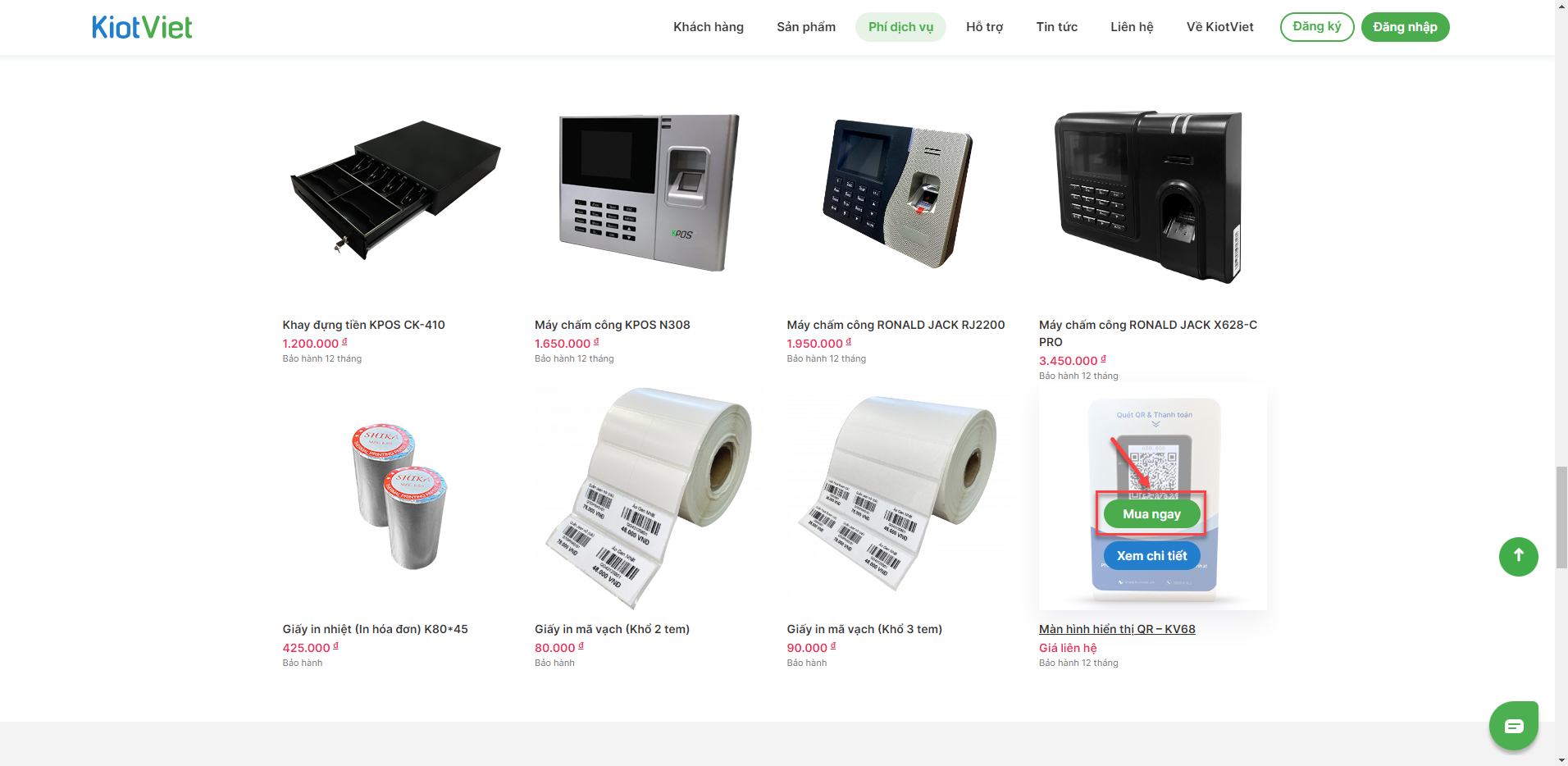
- Với mẫu Tạm tính, bạn chỉ cần gọi món và kích In tạm tính.
- Nếu gian hàng có nhiều tài khoản ngân hàng khác nhau, hệ thống sẽ hiển thị mã QR theo thông tin của ngân hàng đầu tiên trên danh sách trong Sổ quỹ.
- Phiếu in sẽ hiển thị thông tin như sau:
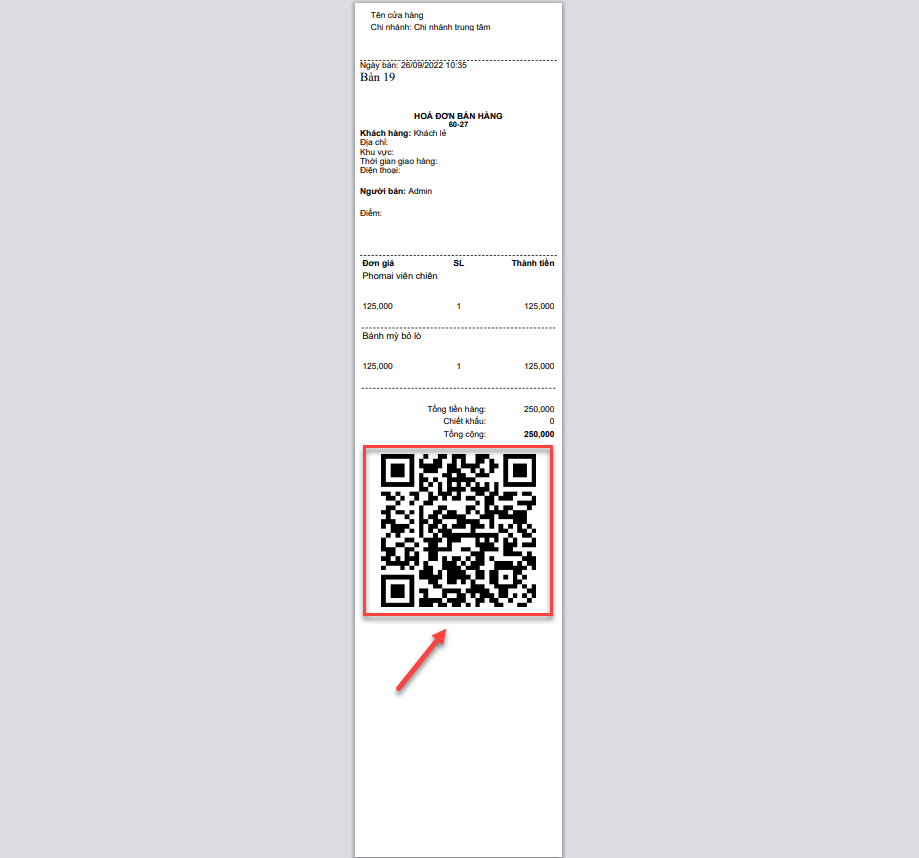
- Với Hóa đơn, bạn cần chọn phương thức Chuyển khoản (1) và tài khoản ngân hàng nhận (2) tương ứng, trước khi thanh toán -> hóa đơn sẽ hiển thị mã QR (3).
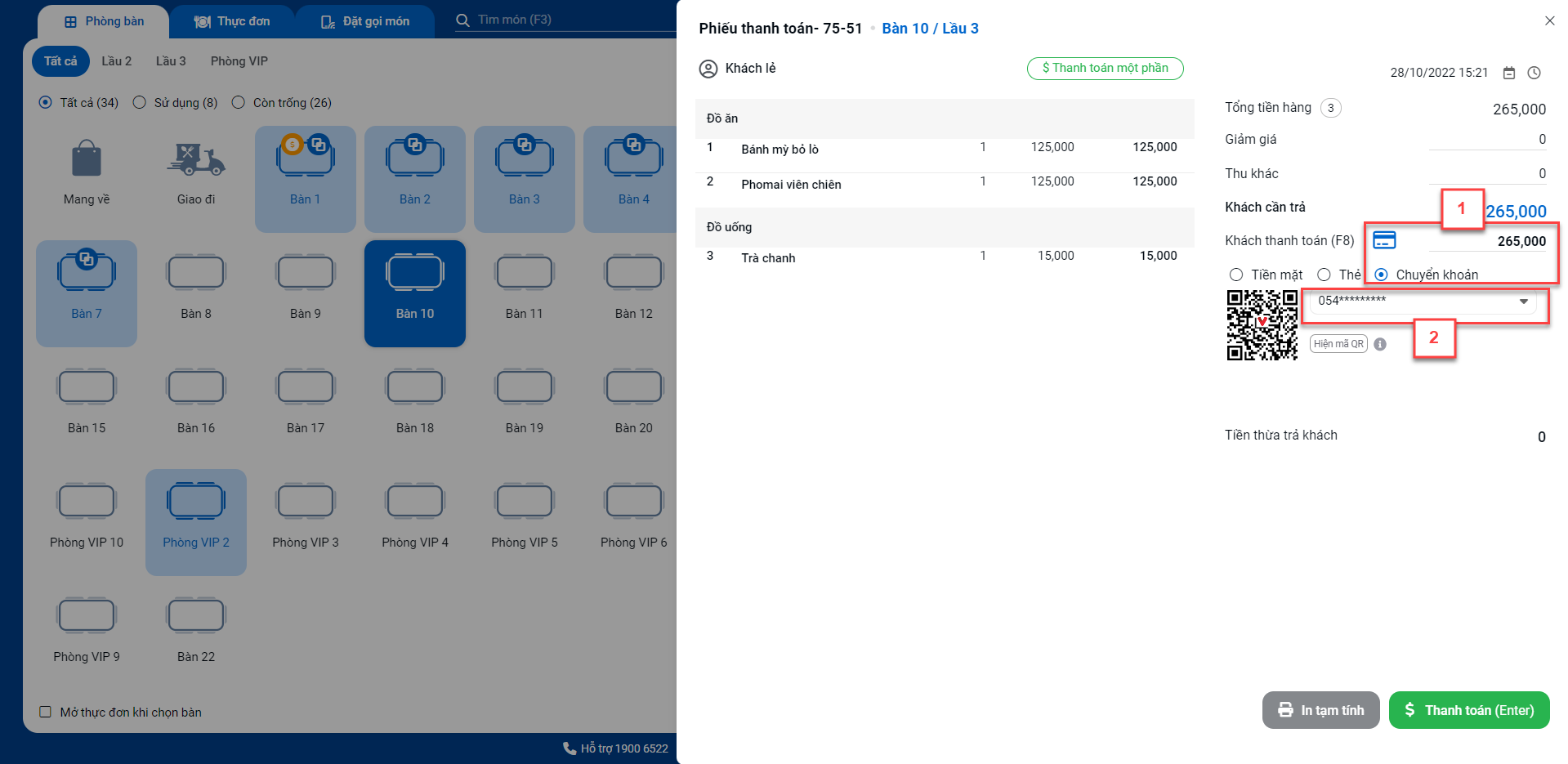
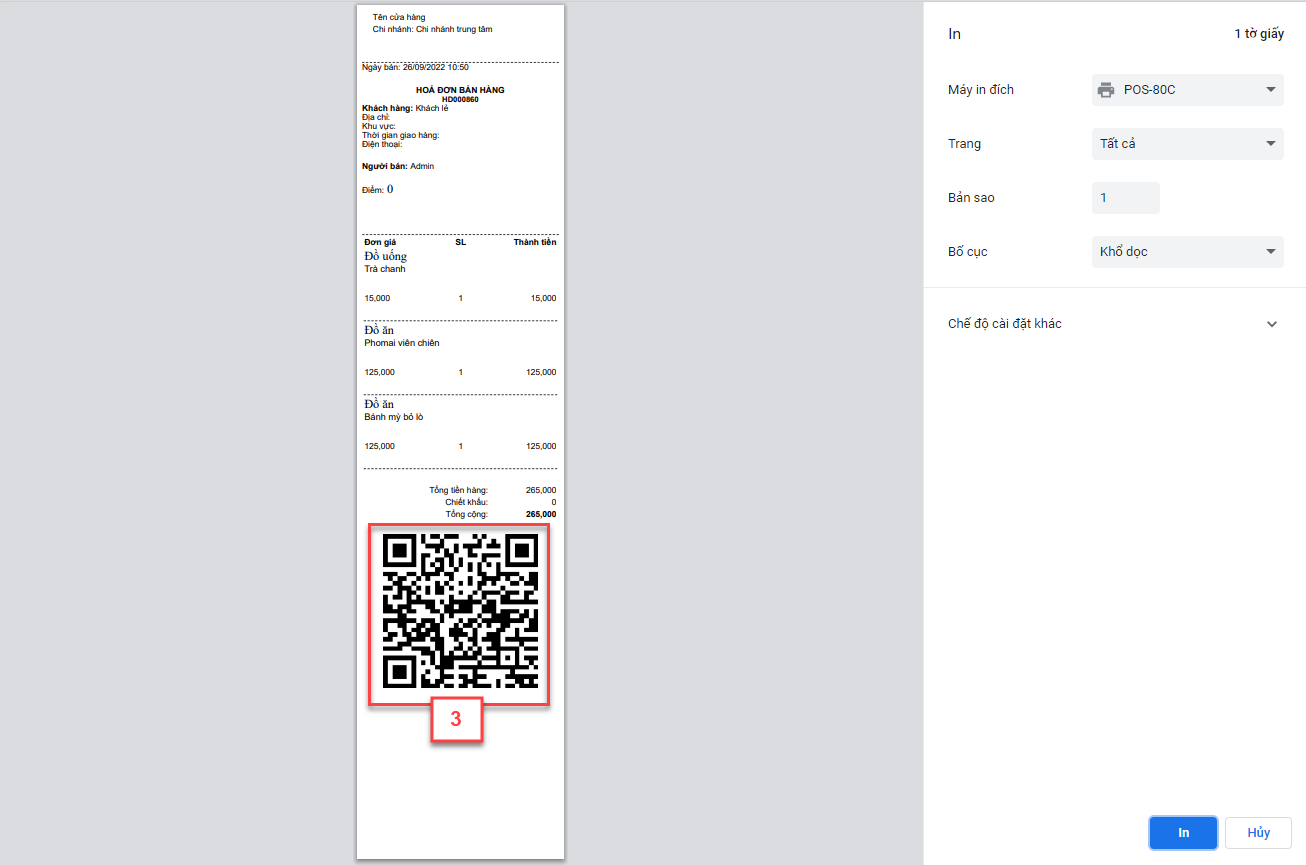
- Khách mua vào ứng dụng ngân hàng có hỗ trợ thanh toán VietQR để thực hiện quét mã chuyển khoản.
- Khi thanh toán với phương thức Chuyển khoản, màn hình Phiếu thanh toán hiển thị như sau:
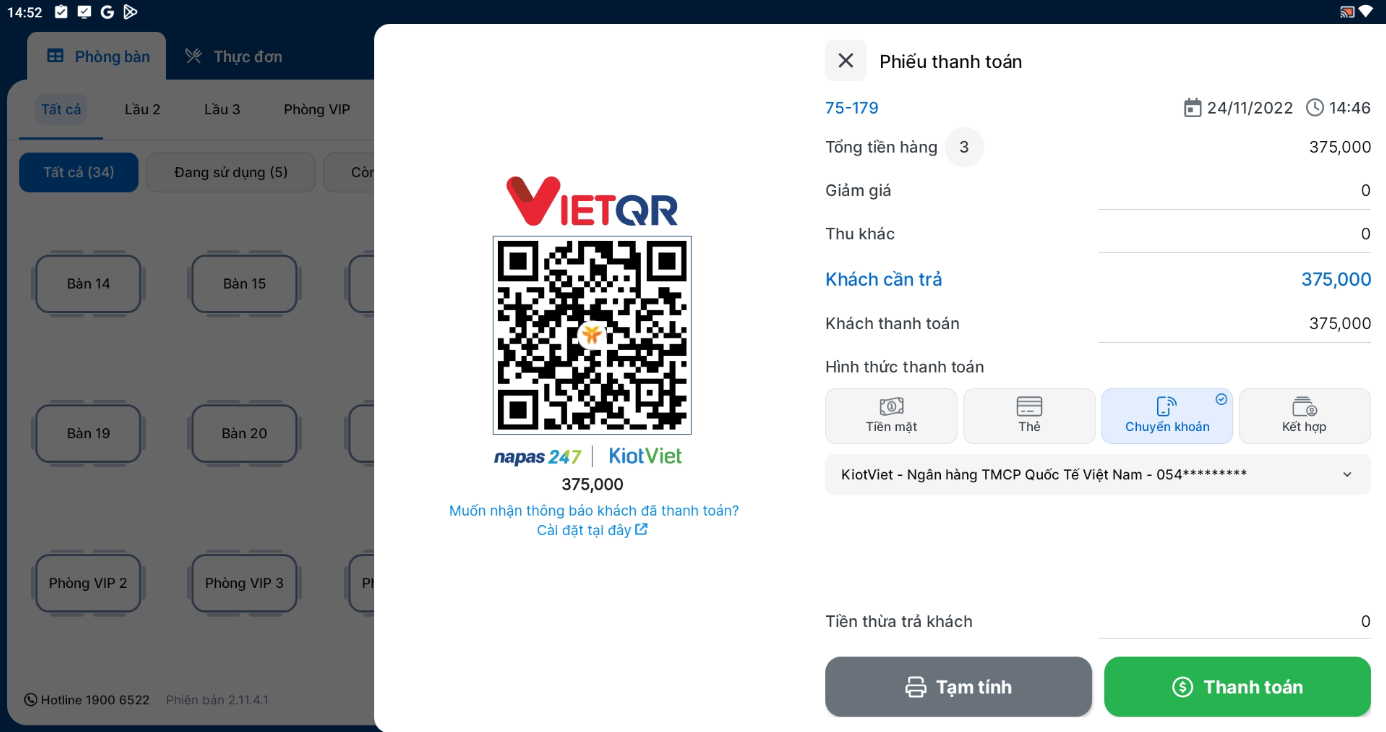
- Với máy POS 2 màn hình:
- Nếu bạn tắt tính năng Sử dụng màn hình phụ (trong Tùy chọn à Thiết lập chung), màn hình phụ sẽ hiển thị thông tin như màn hình chính của thu ngân.
- Nếu bạn bật Sử dụng màn hình, màn hình phụ sẽ hiển thị như sau:
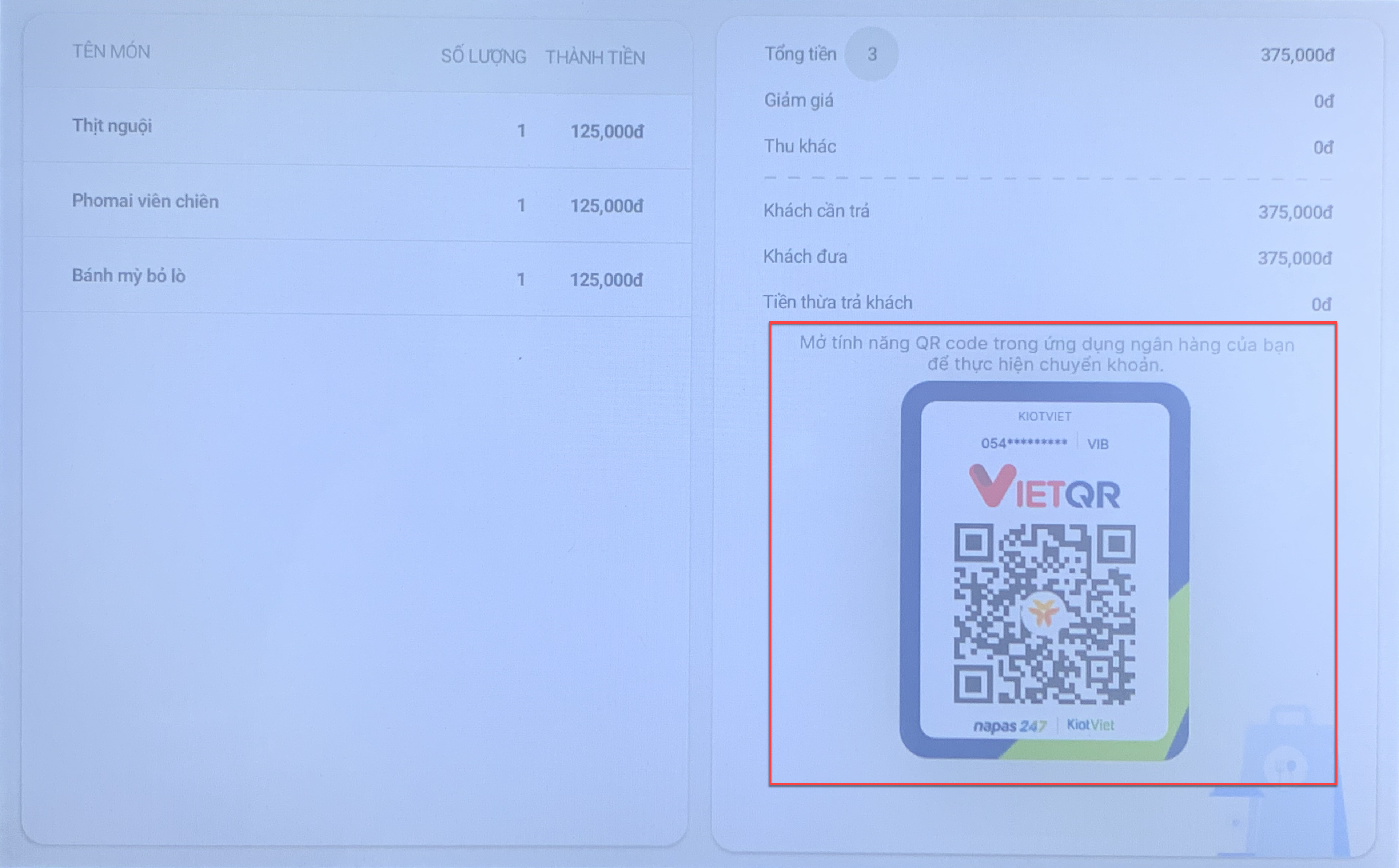
Như vậy, KiotViet đã thực hiện xong phần hướng dẫn sử dụng Thanh toán QR code.
Mọi thắc mắc xin liên hệ tổng đài tư vấn bán hàng 1800 6162, tổng đài hỗ trợ phần mềm 1900 6522 hoặc email cho chúng tôi tại địa chỉ: hotro@kiotviet.com để được hỗ trợ và giải đáp.
Chúc Quý khách thành công!
Tài liệu được cập nhật mới nhất ngày 08/08/2023
KiotViet - Phần mềm quản lý bán hàng phổ biến nhất
- Với 300.000 nhà kinh doanh sử dụng
- Chỉ từ: 6.000đ/ ngày




